Glemt iPhone-passord? – De beste løsningene
Du setter vanligvis opp et passord på iPhone-enhetene dine for å beskytte dataene dine mot å bli misbrukt eller stjålet av uautoriserte brukere. Din iPhone har all informasjon rett fra dine personlige e-poster og meldinger til bilder, videoer, kredittkortnumre osv. Derfor er du klar til å gå et ekstra trinn og angi et passord hver gang du får tilgang til iPhone.
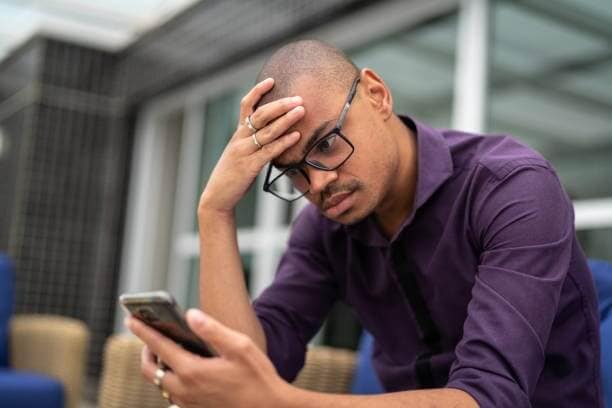
Men hvis du glemmer passordet ditt, kan du få problemer. Og etter at du har tastet inn feil passord seks ganger, er du ute på tur, siden enheten din blir deaktivert. Og dette kan ytterligere føre til tap av iPhone-dataene dine.
Så hvis du har glemt iPhone-passordet ditt, vennligst gå gjennom denne artikkelen hvor jeg vil introdusere hvordan du gjenoppretter dataene dine trygt, som er vår prioritet.
Metode 1: Slett iPhone med iTunes
Hvis du bruker en iPhone, iPad eller iPod, anbefales det alltid å synkronisere enhetsdataene dine til en iTunes-konto. Så hvis du i et fremtidig scenario glemmer enhetens passord, kan du holde bildene, videoene, spillelistene, musikken, filmene, podcastene, kalenderdataene, kontakter og annen personlig informasjon trygt. Alt du trenger å gjøre er å slette enheten du har glemt passordet til. Og så kan du enkelt gjenopprette data fra iTunes-sikkerhetskopi.
Trinn 1: Du må koble iPhone til datamaskinen for å sikkerhetskopiere enheten.
Trinn 2: Åpne iTunes ved å bruke iTunes-passordet. Men hvis du blir bedt om å oppgi Apple ID-passordet ditt som du ikke husker, og du heller ikke kan bruke en annen datamaskin som er synkronisert med, gå gjennom gjenopprettingsmodusen som er omtalt nedenfor*.
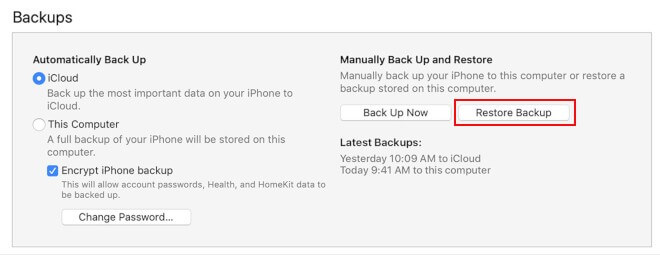
Trinn 3: Velg alternativet ‘ Gjenopprett ‘ én gang, iTunes synkroniseres til enheten og tar en sikkerhetskopi; velg alternativet ‘Gjenopprett’.
Trinn 4: For å gjenopprette iDevice, velg alternativet ‘Gjenopprett fra iTunes-sikkerhetskopi’ på oppsettskjermen. Vanligvis vil du bare finne den nyeste sikkerhetskopien som er tilgjengelig, men hvis du ser mer enn én, kan du velge dem manuelt etter eget valg.
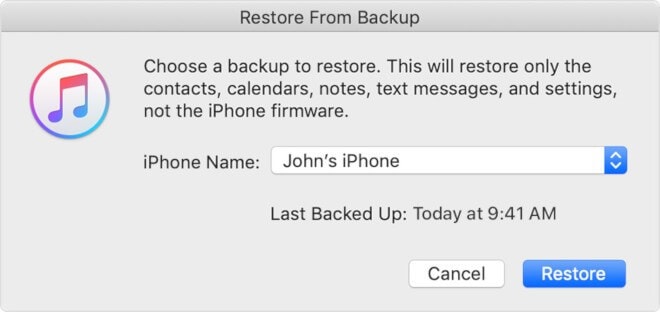
* Hvis iDevice ikke er synkronisert med en iTunes-konto, kan du gå videre med gjenopprettingsmodus.
Trinn 1: Først kobler du enheten til datamaskinen som kjører iTunes på.
Trinn 2: Deretter må du tvinge omstart av iDevice.
Trinn 3: For iPhone 8 og nyere, trykk og slipp volum opp-tasten, etterfulgt av å trykke og slippe volum ned-tasten. Deretter den samme prosessen med å trykke og holde sideknappen for gjenopprettingsmodusskjermen for å laste.
For iPhone 7, trykk og hold side- og volum ned-tastene samtidig for å laste gjenopprettingsmodusskjermen.
For iPhone 6 og nedover-brukere må du trykke og holde inne hjem- og side-/topptastene for å laste gjenopprettingsmodusskjermen.
Velg deretter alternativet ‘Gjenopprett’ og følg trinnene på skjermen for å konfigurere enheten.
Metode 2: Slett passordet med iCloud
Trinn 1: Du må logge på iCloud med kontoen din for å konfigurere Finn min iPhone.
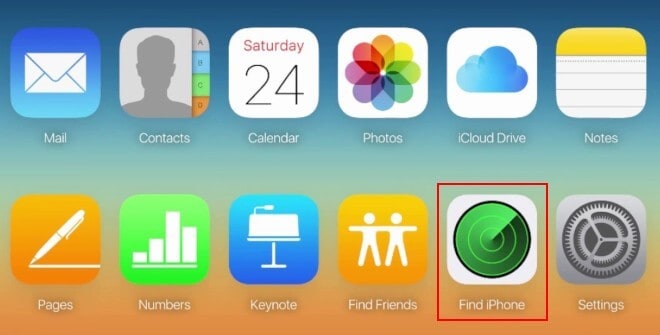
Trinn 2: Deretter, fra alternativene for verktøy i iCloud, må du velge ‘Finn iPhone’. Siden du allerede har iPhone med deg, er det ikke nødvendig å finne den. For å finne den og gå videre.
Trinn 3: Nå, ved å velge ‘Slett’-alternativet, slett alle data på telefonen. Godta også advarselen du får og spør om du forstår hva du gjør. Og i løpet av få øyeblikk vil dataene dine bli slettet.
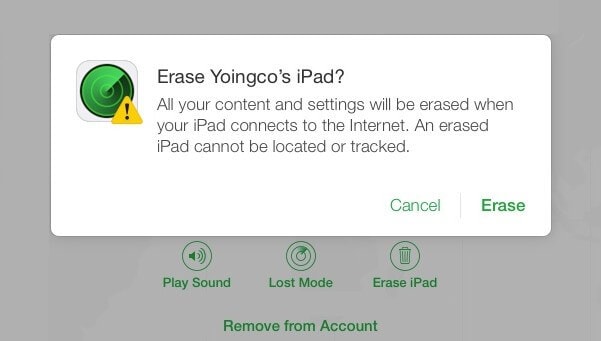
Trinn 4: Her, behandle din iPhone som helt ny og fullfør de første oppsettstadiene. Mens du gjør det, husk å gjenopprette dataene og innstillingene fra iCloud-sikkerhetskopien. Derfor vil enheten din bli gjenopprettet til den tidligere før du glemte passordet.
Metode 3: Gjenopprett passordet ditt med DrFoneTool – Passordbehandling
DrFoneTool – Passordbehandling (iOS) er i utgangspunktet et datagjenopprettingsverktøy som gir tekniske løsninger for å gjenopprette iOS-passord. Bare i løpet av få klikk.
- Du kan skanne og se e-postene dine.
- Du kan også gjenopprette app-påloggingspassordet og lagrede nettsteder.
- Det hjelper også med å finne de lagrede WiFi-passordene.
- Hent og gjenopprett passord for skjermtid
Det beste alternativet er å prøve å finne passordet ditt ved å bruke DrFoneTool Password Manager. Denne programvaren hjelper deg med å finne passordene dine på kort tid.
Trinn 1: Koble iOS-enheten din med en lynkabel til en datamaskin som allerede har DrFoneTool lastet ned og installert på. Kjør DrFoneTool på datamaskinen din og velg ‘Passordbehandling’-alternativet på skjermen.

OBS: Mens du kobler iOS-enheten din til datamaskinen for første gang, må du velge ‘Trust’-knappen på iDevice. Hvis du blir bedt om å angi et passord for å låse opp, skriv inn riktig passord for å koble til.
Trinn 2: Velg nå alternativet ‘Start skanning’ på skjermen, og la DrFoneTool oppdage kontopassordet ditt på enheten.

Len deg tilbake og vent til DrFoneTool er ferdig med å analysere iDevice. Vil du ikke koble fra mens skanneprosessen kjører?
Trinn 3: Når iDevice har blitt skannet grundig, vil all passordinformasjon vises på skjermen, inkludert et Wi-Fi-passord, e-postkontopassord, skjermtidspassord, Apple ID-passord.
Trinn 4: Velg deretter alternativet ‘Eksporter’ nederst til høyre og velg CSV-formatet for å eksportere passordet for 1Password, Chrome, Dashlane, LastPass, Keeper, etc.

Metode 4: Bruk gjenopprettingsmodus for å tilbakestille passordet ditt
Trinn 1: Til å begynne med må du slå av iPhone
Trinn 2: Koble nå iPhone til datamaskinen din via USB-kabel.
Trinn 3: Deretter må du utføre en hard tilbakestilling på telefonen ved å holde nede dvale/vekke-tasten og hjemtasten samtidig.
Trinn 4: Fortsett å trykke på disse knappene til alternativet ‘Koble til iTunes’ vises på skjermen.
Trinn 5: Til slutt velger du alternativet ‘Gjenopprett’ på datamaskinen din fra iTunes. Alle dataene dine vil bli slettet fra telefonen.
Merk: Hvis du aldri synkroniserte iPhone med iTunes eller iCloud, er dette den eneste måten du kan tilbakestille enheten på. Og du vil ikke bli glad for å høre dette, men ved å bruke denne metoden vil du sannsynligvis miste dataene dine på telefonen din fordi den ikke ble sikkerhetskopiert.
Metode 5: Tilbakestill Apple ID-passordet ditt ved å bruke Apple Support App
Apple ID-passordet ditt kan tilbakestilles ved hjelp av Apple Support-appen på iPhone, iPad eller iPod Touch til en venn eller et familiemedlem. Du må laste ned Apple Support-appen fra App Store på deres iDevice og følge trinnene nedenfor.
Trinn 1: Gå til Apple Support-appen på iDevice.
Trinn 2: Velg alternativet ‘Glemt Apple ID eller passord’ og skriv inn Apple IDen du trenger for å tilbakestille passordet. Deretter velger du ‘Neste’.
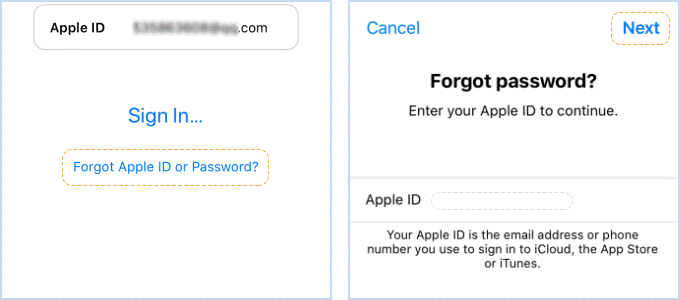
Trinn 3: Deretter følger du trinnene på skjermen for å skrive inn et pålitelig telefonnummer, og klikker deretter på ‘Neste’. Skriv inn passordet du brukte for å låse opp iPhone. Klikk nå på ‘Tilbakestill med telefonnummer’.
Trinn 4: Når bekreftelsesprosessen er fullført, må du opprette et nytt Apple ID-passord og skrive det inn på nytt i Bekreft-boksen. Snart vil du få en bekreftelse på at Apple ID-passordet ditt er endret.
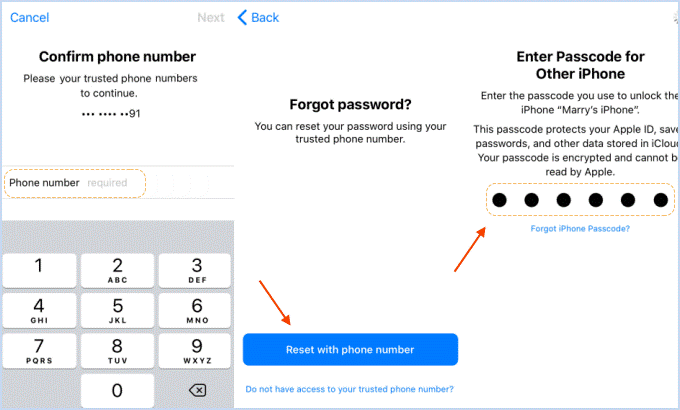
Konklusjon:

Jeg håper du har funnet en passende metode for å beskytte dataene dine hvis du har glemt iPhone-passordet ditt. Og hvis du har tilbakestilt passordet ditt, sørg for at det nye passordet er lettere å huske.
Og for folk som hadde mistet dataene sine, husk å bokmerke denne artikkelen for fremtidige referanser. Også, hvis du har andre metoder for å tilbakestille det glemte iPhone-passordet, vennligst gi alle beskjed om det i kommentarfeltet.
Siste artikler